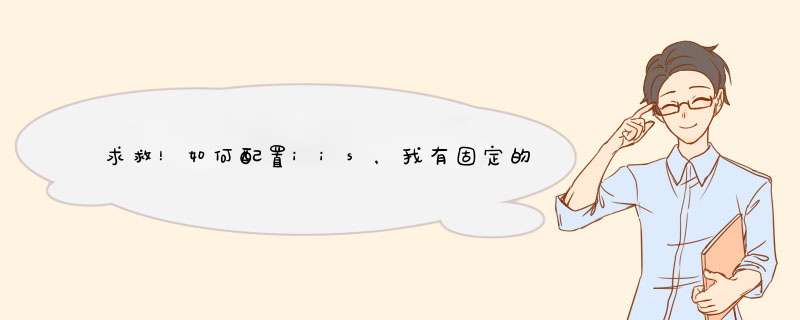
解析:
如何安装IIS详解(图解)
lz169/Article/ShowArticle.asp?ArticleID=1
控制面板 的 添加/删除程序 中选择 添加删除 Windows 组件 中选择添加 IIS 服务
IIS 默认的 WEB (主页)文件存放于系统根区中的 %system%\Ipub\root 中,主页文件就放在这个目录下;出于安全考虑,因此微软建议用 NTFS 格式化使用 IIS 的所有驱动器。 快速配置好默认的 WEB 站点
安装好后的 IIS 已经自动建立了管理和默认两个站点,其中管理 WEB 站点用于站点远程管理,可以暂时停止运行,但最好不要删除,否则重建时会很麻烦的。
马上在浏览器中输入这个地址,微软已经预先把详尽的帮助资料放到 IIS 里面了:localhost/iishelp/iis/misc/default.asp
配置
右击已存在的 默认 WEB 站点 选择属性,现在开始配置 IIS 的 WEB 站点。
每个 Web 站点都具有唯一的、由三个部分组成的标识,用来接收和响应请求的分别是端口号、IP 地址和主机头名。
浏览器访问 IIS 的时候是这样的: IP ->端口 ->主机头 ->该站点主目录 ->该站点的默认首文档.
所以 IIS 的整个配置流程应该按照访问顺序进行设置:
第一步,配置 IP 和 主机头
这里可以指定 WEB 站点的 IP,如没有特别需要,则选择全部未分配。
如指定了多个主机头,则 IP 一定要选为全部未分配,否则访问者会访问不了
如果 IIS 只有一个站点,则无需写入主机头标识。然后配置好端口,WEB 站点的默认访问端口是 TCP 80,如果修改了站点端口,则访问者需要输入 yourip:端口 才能够进行正常访问。
第二步,指定站点主目录。
主目录用来存放站点文件的位置,默认是 %system%\Ipub\root
可以选择其他目录作为存放站点文件的位置,点击浏览后选择好路经就可以了。这里还可以赋予访问者一些权限,例如目录浏览等。基于安全考虑,微软建议在 NTFS 磁盘格式下使用 IIS。
第三步:设定默认文档。
每个网站都会有默认文档,默认文档就是访问者访问站点时首先要访问的那个文件;例如 index index.asp default.asp 等等.
这里需要指定默认的文档名称和顺序. 注意,这里的默认文档是按照从上到下的顺序读取的
最后一步:设定访问权限。 一般赋予访问者有匿名访问的权限,其实IIS 默认已经在系统中建立了 IUSR_机器名 这种匿名用户了
部署网站首要你要有网站的发布包。其次,∞你服务器上要有tomcat、weblogic等之类的服务器容器软件。
最后就是把网站发布包放到tomcat等启动目录就可以了。
有需要购买服务器的话可以去酷酷云官网选购,性价比很高。
欢迎分享,转载请注明来源:夏雨云

 微信扫一扫
微信扫一扫
 支付宝扫一扫
支付宝扫一扫
评论列表(0条)